ING918/ING916 系列芯片支持使用 IDE 或者专门的 JTAG/SWD 工具通过 SWD 接口进行批量烧写。具体操作步骤如下。
说明:下文以 ING918 为例说明,ING916 类似。
使用 Keil 量产
环境需求
- Keil μVision 4 或 5
- 支持 SWD 接口的调试器(如 DAPLink/ULINK/J-Link 等)
准备项目
-
创建空白项目
在 Keil 里新建一个项目,CPU 选为 INGCHIPS -> ING91800。项目创建完成后,确认不包含任何源代码(C 或汇编),如果有, 则将其删除。
-
修改项目的属性:
-
将输出的可执行文件改为 platform_entry.hex (注意扩展名为 .hex)
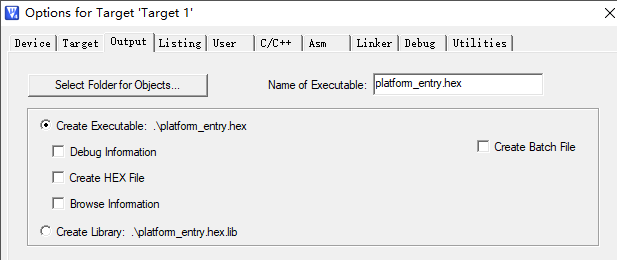
-
检查 Flash 烧写算法设置是否正确
ING918 烧写算法已将 Erase 操作内置于 Program,所以不需要勾选“Erase”;一般情况下,为了提高量产速度,“Verify” 也可以不勾选。其它各设置的建议值如下图。
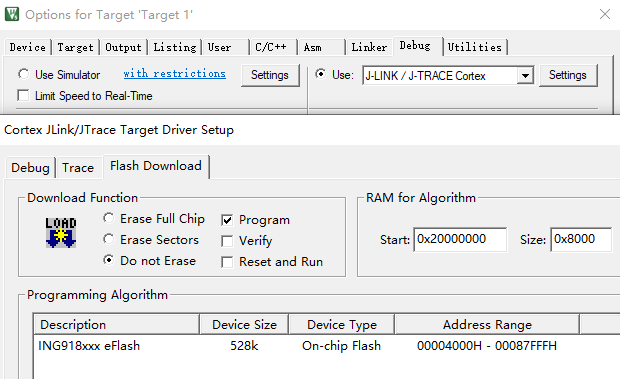
-
确认选择了 SWD 端口而非 JTAG 端口(ING918 只有 SWD 端口,无 JTAG 端口)
-
-
复制 platform_entry.hex
在 SDK 目录中找到与芯片型号对应的 platform_entry.hex,复制到 Keil 项目目录下。
说明: 假设 SDK 的安装路径为 /ING_SDK,则 ING9188xx 系列芯片的 platform_entry.hex 存放于 /ING_SDK/sdk/bundles/typical/ING9188xx。 -
烧写测试
在 Keil 里直接点击 Flash Download 按钮即可完成烧写。如果出现错误,请对照检查项目设置是否有误。
量产
量产时通过命令行调用 Keil 实现批量烧写:
C:\Keil\UV4\UV4 -f C:\project\platform\platform.uvproj
使用 J-Link 量产
环境需求
- J-Link 调试器
- J-Link 软件 v6.80c 或更新版本
创建 J-Flash 项目
打开 J-Flash,新建一个项目,Target Device 选为 ING9188xx。
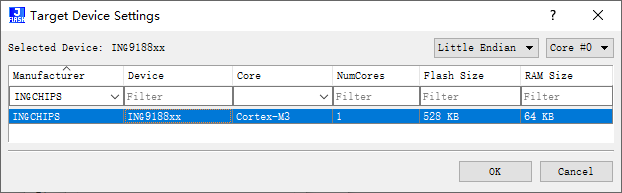
将要写入产品的 platform_entry.hex 拖入 J-Flash 界面。点击 Target -> Connect 菜单, 然后点击 Target ->Manual Programming -> Program,即可将 platform_entry.hex 烧写到产品。
合并数据
为了量产方便,可以通过 File -> Merge data file 菜单将前文提到的 platform_entry.hex 和产品固件合并 为一个 hex 数据文件。
量产
量产时通过命令行调用 J-Flash 实现批量烧写。
使用其它 IDE 进行量产
IAR Embedded Workbench for ARM
参考 Programming binary file(s) into flash。
Rowley CrossWorks / SEGGER Embedded Studio
在项目选项中把 platform_entry.hex 作为额外需要下载的文件即可。

HEX 文件说明
SDK 提供关于 platform 的多个 hex 文件,各自的用途总结如下:
-
platform.hex:用于产品研发、调试过程中 SDK 的升级;可用于全新的 ING916 芯片的首次烧写;
-
platform_entry.hex:(仅用于 ING918)将新芯片用于研发、调试时的首次烧写;
-
platform_entry_lock.hex:(仅用于 ING918)用于产品最终量产(启用 IP 保护);
-
platform_lock.hex:(仅用于 ING916)用于产品最终量产(启用 IP 保护)。
